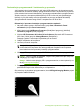User's Guide
Uwaga Ostrzeżenia o poziomie atramentu i wskaźniki podają przybliżone dane
wyłącznie w celu planowania. Gdy pojawi się komunikat o niskim poziomie
atramentu postaraj się zaopatrzyć w zamienną kasetę, by uniknąć opóźnień w
drukowaniu. Nie potrzeba wymieniać pojemników z tuszem do czasu spadku
jakości druku.
Aby uzyskać więcej informacji, patrz:
„
Sprawdzanie szacowanego poziomu tuszu w pojemnikach” na stronie 102
Przyczyna: W pojemnikach z tuszem mogło zabraknąć tuszu.
Jeśli to nie rozwiązuje problemu, przejdź do następnego rozwiązania.
Rozwiązanie 5: Sprawdź ustawienia drukowania
Rozwiązanie: Sprawdź ustawienia drukowania
• Sprawdź, czy ustawienia koloru są prawidłowe.
Przykładowo, sprawdź czy dokument nie jest ustawiony na drukowanie w skali
szarości. Sprawdź, czy zaawansowane ustawienia koloru, takie jak nasycenie,
jasność lub ton nie zmieniają wyglądu kolorów.
• Sprawdź ustawienie jakości wydruku by upewnić się, że jest zgodne z rodzajem
papieru załadowanego do urządzenia.
Gdy kolory się zlewają może być konieczny wybór niższego ustawienia jakości
wydruku. Można także wybrać wyższe ustawienie w trakcie drukowania zdjęcia
wysokiej jakości, a następnie sprawdzić czy papier fotograficzny (taki jak papiery
fotograficzne HP Advanced) jest załadowany do podajnika wejściowego.
Uwaga Niektóre ekrany komputerów mogą wyświetlać kolory inaczej niż
wyglądają one po wydrukowaniu. W takim przypadku urządzenie jest sprawne,
ustawienia są dobre, podobnie jak pojemniki z tuszem. Nie potrzeba dalszego
rozwiązania.
Aby uzyskać więcej informacji, patrz:
•„
Zmiana nasycenia, jasności lub temperatury kolorów” na stronie 56
•„
Zmiana szybkości lub jakości drukowania” na stronie 54
•„
Zalecane rodzaje papieru do drukowania i kopiowania” na stronie 34
Przyczyna: Ustawienia drukowania były nieprawidłowe.
Jeśli to nie rozwiązuje problemu, przejdź do następnego rozwiązania.
Rozwiązanie 6: Wyrównanie drukarki
Rozwiązanie: Wyrównaj drukarkę.
Wyrównywanie drukarki pomaga zapewnić najlepszą jakość wydruków.
Aby uzyskać więcej informacji, patrz:
„
Wyrównanie drukarki” na stronie 108
Przyczyna: Drukarka wymagała wyrównania.
Rozdział 14
134 Rozwiązywanie problemów
Rozwiązywanie problemów